自從系統換了win7系統之後就不知道怎麼去看電腦配置了,相信很多朋友會預到和小編一樣的問題,今天小編就為大家帶來win7/8查看電腦配置步驟 具體操作方法如下:
1.在桌面用鼠標右鍵點計算機,選擇屬性,如下圖
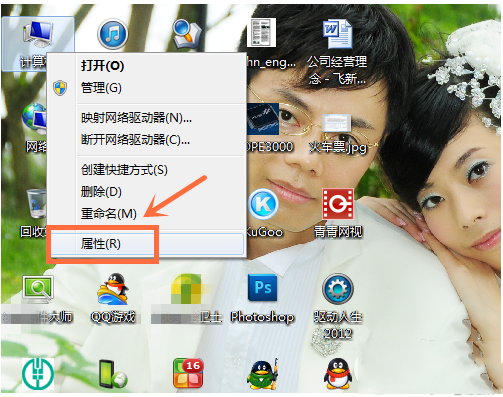
2.在系統一欄就可以看到你的電腦配置了什麼CPU,內存多大了和操作系統的類型了,如下圖
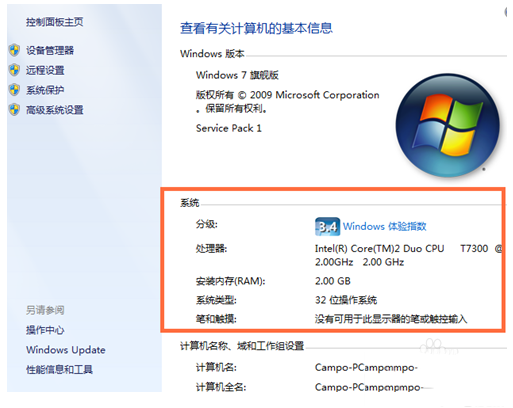
3.如果你還要查看電腦其它硬件的配置如何,可以點設備管理器,如下圖
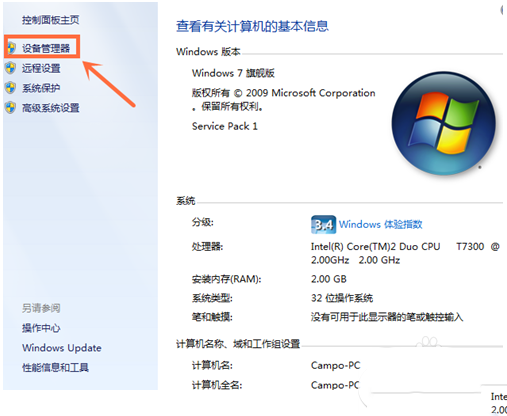
4.然後所有硬件配置都展現出來了,比如要看CPU就把CPU一欄展開,如下圖
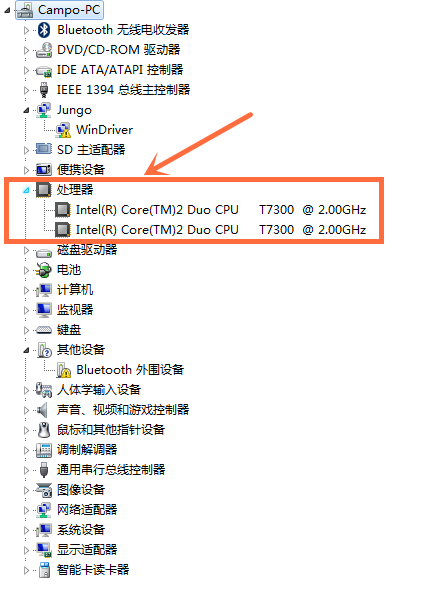
5.如果想看電腦用的是什麼硬盤,可以把磁盤驅動器一欄展開,如下圖
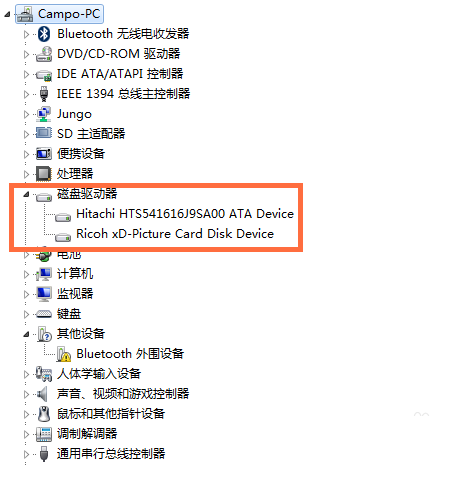
6.如果想看電腦用了什麼顯卡,可以把顯示適配器一欄展開,如下圖
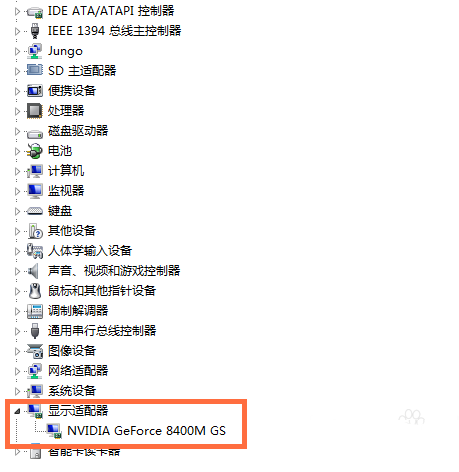
其它類型的硬件配置查看也同樣的操作